亲爱的手机控们,你们有没有遇到过这种情况:手机里存了无数个WiFi密码,可就是那个刚刚用过的WiFi,怎么也想不起来密码了?别急,今天就来给你支个招,让你轻松找回那些遗忘的WiFi密码,还能教你如何防止这种情况再次发生哦!
一、手机里的秘密:找回遗忘的WiFi密码
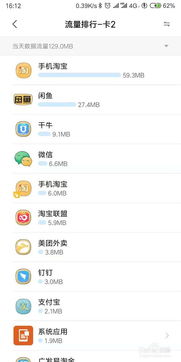
1. 安卓手机篇
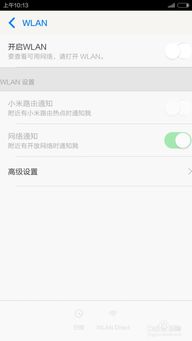
- 设置大法:打开你的安卓手机,找到“设置”图标,点击进入。在设置菜单里找到“网络和互联网”或“连接”选项,具体名称可能因手机品牌而异。点击进入后,你会看到“WiFi”选项,点击它。
- 密码现身:在WiFi界面中,你会看到当前连接的网络,点击这个网络的名称。接下来,你会看到一个“共享”或“显示密码”的选项。点击这个选项,系统可能会要求你输入手机的解锁密码、指纹或者面部识别。验证通过后,你就能看到WiFi密码啦!
2. iPhone手机篇
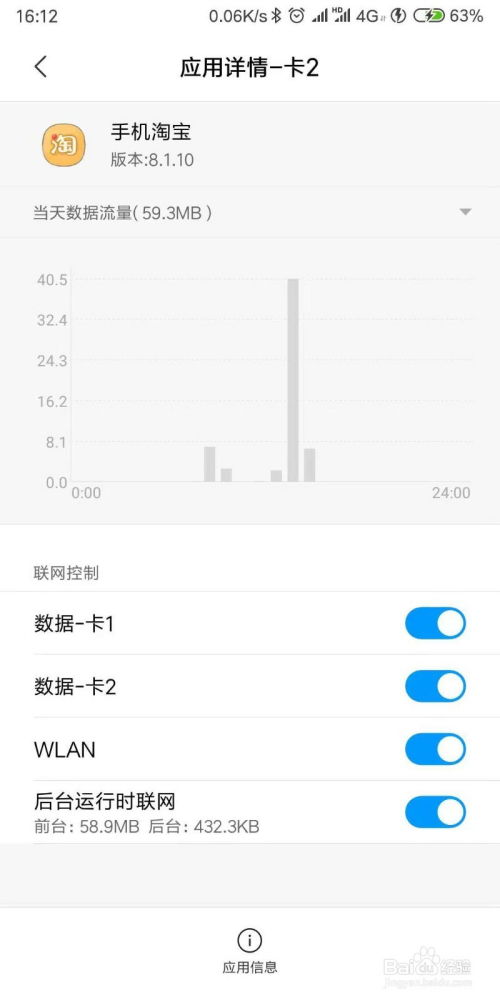
- 设置大法:打开你的iPhone,找到“设置”图标,点击进入。在设置菜单里找到“Wi-Fi”选项,点击进入。
- 密码现身:在Wi-Fi界面中,你会看到当前连接的网络,点击这个网络的名称。你会看到一个“i”图标,点击它。在弹出的菜单中,找到“WPA密码”或“密钥”,就能看到WiFi密码啦!
二、预防为主:防止忘记WiFi密码
1. 密码管理器
- 使用密码管理器,将所有WiFi密码都存放在一个安全的地方。这样,即使忘记了密码,也可以轻松找回。
2. 密码加密
- 在设置WiFi时,选择一个复杂的密码,并开启WPA2加密。这样,即使有人知道了密码,也无法连接到你的WiFi。
3. 定期备份
- 定期将手机中的WiFi密码备份到电脑或其他设备上。这样,即使手机丢失或损坏,也不会丢失WiFi密码。
三、其他小技巧
1. 路由器
- 如果你在设备上找不到密码,别忘了路由器本身。大多数路由器在出厂时都会在设备底部或背面贴有一个,上面写着默认的WiFi名称和密码。
2. 手机助手软件
- 使用手机助手软件,如腾讯手机管家、华为手机管家等,它们都提供了WiFi密码查看功能。
3. 电脑查看
- 如果你在电脑上连接过WiFi,可以在电脑上查看密码。打开控制面板,找到“网络和共享中心”,然后点击“更改适配器设置”。右键点击你连接的WiFi网络,选择“状态”,再点击“无线属性”。在“安全”选项卡下,你会看到一个显示字符“的选项,勾选它就能看到密码了。
亲爱的手机控们,现在你掌握了这些方法,是不是觉得找回遗忘的WiFi密码变得so easy了呢?赶紧试试吧,让你的生活更加便捷!
